Вариант 1: Программа на компьютере
Удаление номера телефона в Discord позволит не просто отвязать его от учетной записи с переназначением на другой, а полностью избавиться от такого метода восстановления профиля и авторизации. Сделать это можно как в версии программы на компьютере, так и через мобильное приложение. Начнем с первого варианта, чтобы вы понимали, какие шаги предстоит выполнить в дальнейшем.
- После запуска программы справа на панели управления активностью нажмите по значку с шестеренкой, чтобы перейти в настройки.
- Вы сразу же попадаете в раздел «Моя учетная запись», где отображается ваш привязанный номер телефона. Для его удаления справа есть кнопка с соответствующим названием.
- После клика по ней понадобится подтвердить действие, введя текущий пароль от учетной записи. Больше никаких подтверждений не нужно, то есть даже СМС на этот номер телефона поступать не будет.
- Как только отвязка будет завершена, вернитесь к настройкам и убедитесь в том, что теперь номер телефона отсутствует.
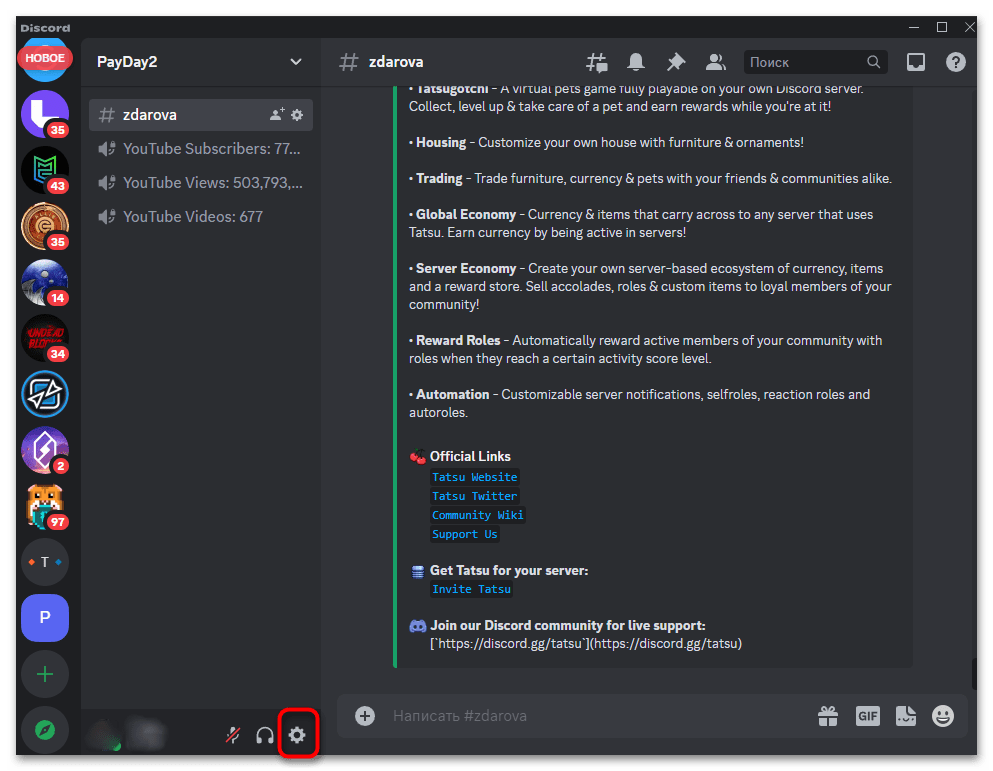
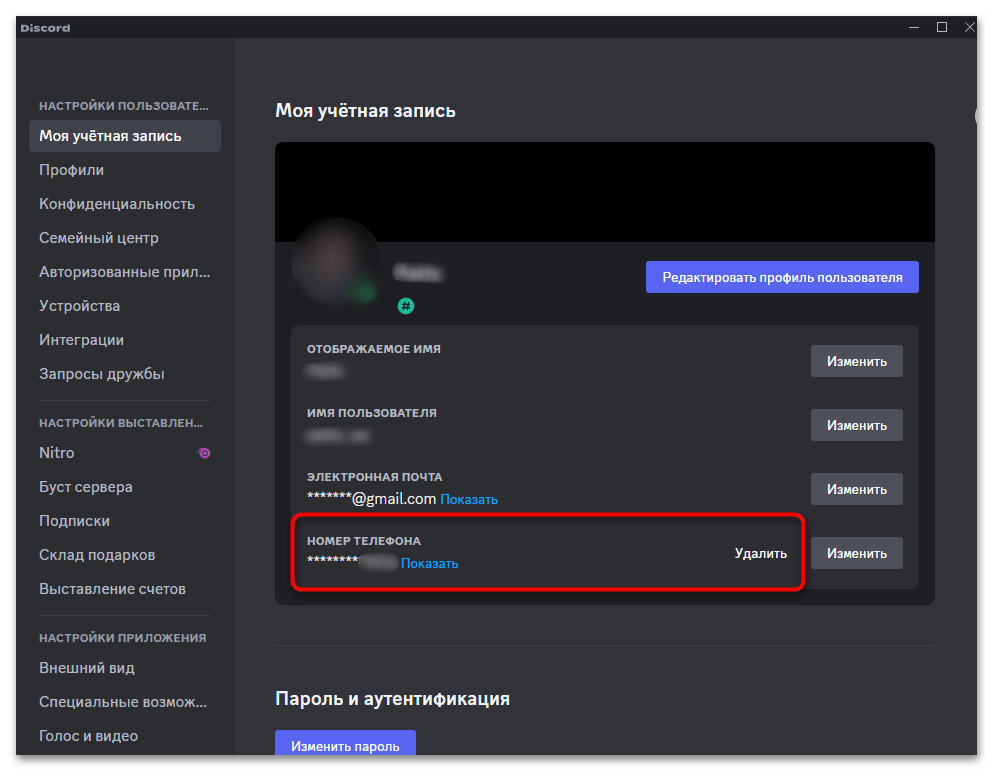

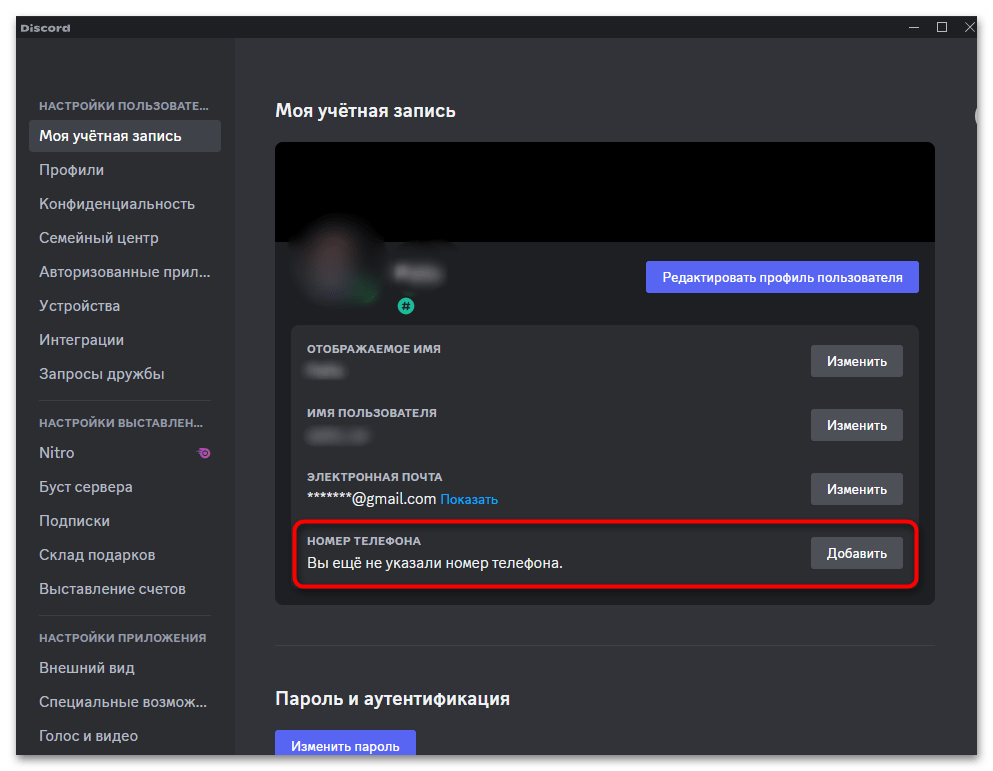
Учитывайте, что если вы использовали удаленный только что номер телефона для авторизации в Дискорде, сейчас этот метод входа станет недоступным. Вам понадобится указывать адрес электронной почты и вводить текущий пароль. Иногда даже понадобится его сначала сбросить, отправив код подтверждения на почту, чтобы наладить нормальную авторизацию без номера телефона, который ранее мессенджер считал основным вашим логином для входа.
Вариант 2: Мобильное приложение
Если вы используете мобильное приложение Discord для взаимодействия с мессенджером, то через него тоже может удалить текущий номер телефона. Принцип действий немного изменится из-за разницы интерфейсов, но концепция остается такой же.
- В главном окне приложения обратите внимание на нижнюю панель. На ней нажмите кнопку с изображением своей аватарки, чтобы открыть меню управления профилем.
- Среди разделов с настройками найдите «Учетная запись» и тапните по данному пункту для перехода к нему.
- Отыщите информацию о профиле «Телефон», нажмите по текущему номеру телефона, чтобы перейти к его изменению или удалению.
- В следующем окне понадобится выбрать действие «Удалить номер телефона».
- Введите пароль от аккаунта, чтобы подтвердить удаление номера телефона. Теперь можете вернуться к настройкам и убедиться в том, что номер телефона успешно удален.
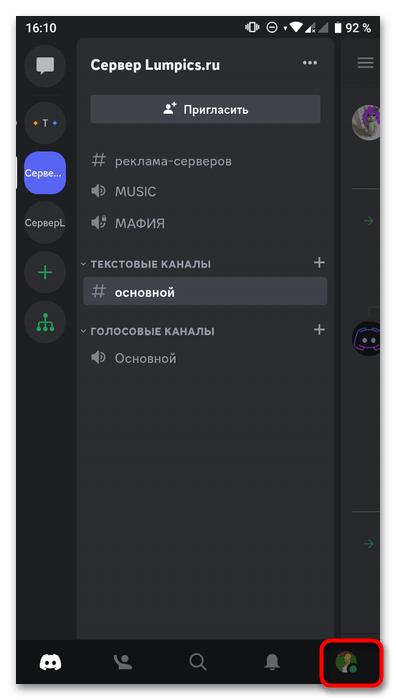
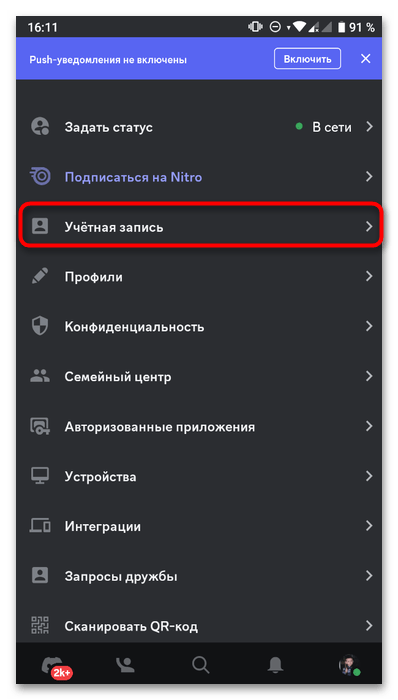
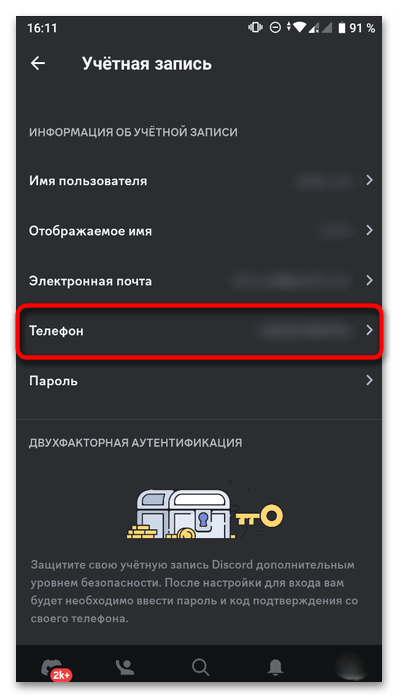
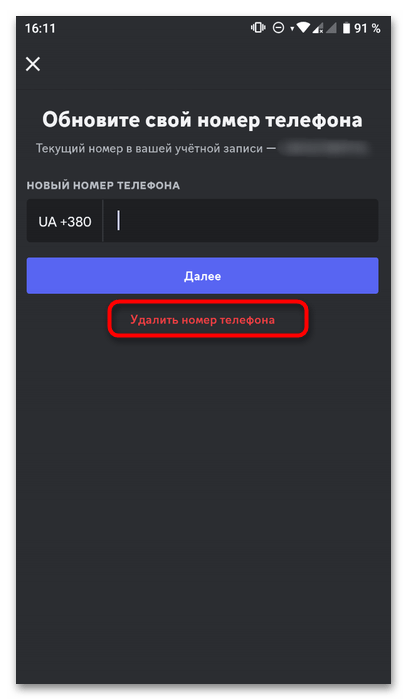
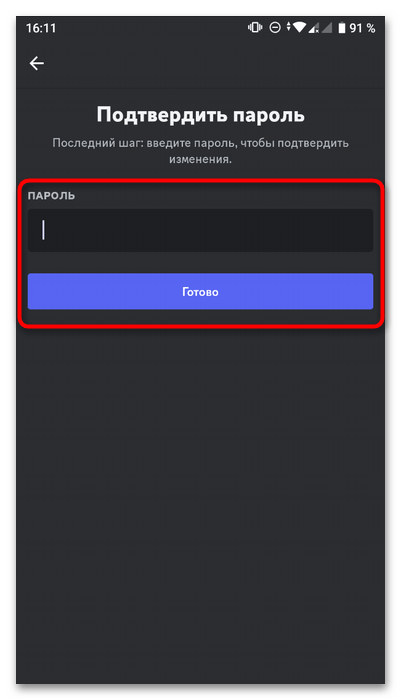
 Наш Telegram каналТолько полезная информация
Наш Telegram каналТолько полезная информация
 Как сделать верификацию в Discord
Как сделать верификацию в Discord
 Как писать разным шрифтом в Discord
Как писать разным шрифтом в Discord
 Как быстро отключить микрофон в Discord
Как быстро отключить микрофон в Discord
 Как сделать курсив в Discord
Как сделать курсив в Discord
 Как отправить гифку в Discord
Как отправить гифку в Discord
 Что делать, если учетная запись в Discord отключена
Что делать, если учетная запись в Discord отключена
 Как скрыть ссылку в Discord
Как скрыть ссылку в Discord
 Копирование ID в Дискорде
Копирование ID в Дискорде
 Решение ошибки «В приложении Discord возник неожиданный сбой»
Решение ошибки «В приложении Discord возник неожиданный сбой»
 Как установить BetterDiscord
Как установить BetterDiscord
 Пользовательские настройки Discord
Пользовательские настройки Discord
 Решение проблем с тормозами Discord во время игры
Решение проблем с тормозами Discord во время игры
 Добавление голосования на сервере в Discord
Добавление голосования на сервере в Discord
 Решение проблемы с бесконечной загрузкой Discord
Решение проблемы с бесконечной загрузкой Discord
 Решение ошибки «Не установлен маршрут» в Discord
Решение ошибки «Не установлен маршрут» в Discord
 Решение проблемы с бесконечным подключением к RTC в Discord
Решение проблемы с бесконечным подключением к RTC в Discord
 Создание спойлера в Discord
Создание спойлера в Discord
 Исправление проблемы с черным экраном при его демонстрации в Discord
Исправление проблемы с черным экраном при его демонстрации в Discord
 Запуск стрима в Discord
Запуск стрима в Discord
 Отключение игрового оверлея в Discord
Отключение игрового оверлея в Discord lumpics.ru
lumpics.ru


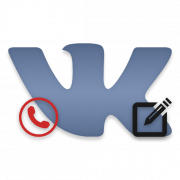

Разобралась спасибо)
У меня почему-то не отображается кнопка удаления номера телефона и я не могу удалить его.
Здравствуйте, Аноним. Это может быть связано с тем, что для аккаунта подключена двухфакторная аутентификация или же номер телефона использовался для создания аккаунта и является единственным средством подтверждения и восстановления. Поэтому и кнопка удаления может отсутствовать. В таком случае попробуйте удалить двухфакторную аутентификацию или дополнительно привяжите адрес электронной почты. Однако если изначально номер телефона использовался для регистрации, возможно, отвязать его и не получится, однако, почти наверняка уверен в том, что его можно изменить, предварительно подтвердив свою личность.